Der Datei-Explorer von Windows 10 bietet eine praktische Vorschaufunktion, mit der Sie Dateien ansehen können, ohne sie jedes Mal öffnen zu müssen. Dies ermöglicht eine schnelle Ansicht von Miniaturansichten für die meisten Bilder, Videos, Audiodateien und verschiedene Textdokumente. Hier erfahren Sie, wie Sie diese Funktion aktivieren.
(Es gab zwar eine Sicherheitslücke in Bezug auf den Vorschaubereich, diese wurde jedoch durch ein Update vom 14. April 2020 für Windows 10 behoben. Mit den aktuellen Updates können Sie diese Funktion ohne Bedenken nutzen.)
Um zu beginnen, öffnen Sie den Datei-Explorer. Am einfachsten geht das mit der Tastenkombination Windows + E. Alternativ können Sie auf das Ordnersymbol in Ihrer Taskleiste klicken (sofern der Datei-Explorer dort angeheftet ist) oder ihn im Startmenü finden.
Nachdem der Datei-Explorer geöffnet ist, klicken Sie in der Menüleiste oben auf die Option „Ansicht“.
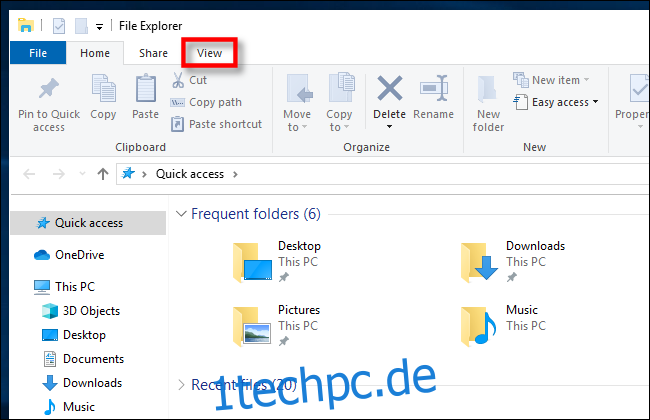
Im oberen linken Bereich der Symbolleiste finden Sie die Schaltfläche „Vorschaubereich“. Klicken Sie darauf, um die Funktion zu aktivieren.

Der Vorschaubereich ist nun aktiv. Navigieren Sie zu einem Ordner mit Dateien, die Sie ansehen möchten. Wenn Sie eine Datei auswählen, sehen Sie eine Miniaturansicht davon auf der rechten Seite des Fensters.
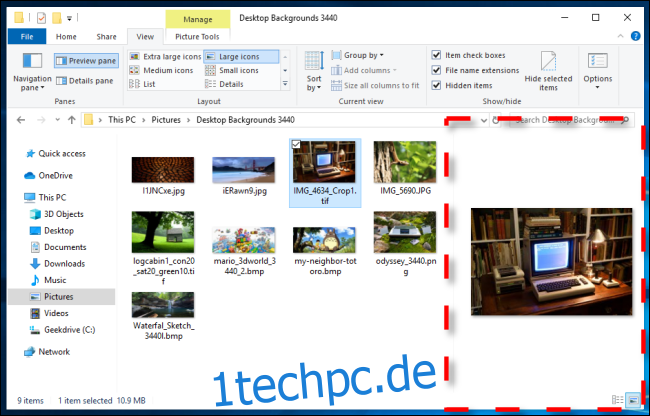
Eine verwandte Funktion des Datei-Explorers ist der Detailbereich. Um diesen zu aktivieren, klicken Sie ebenfalls auf „Ansicht“ in der Menüleiste und dann auf „Detailbereich“ (direkt neben dem „Vorschaubereich“).

Wenn Sie eine Datei mit aktiviertem Detailbereich auswählen, sehen Sie neben einer kleinen Miniaturansicht auch zusätzliche Informationen wie die Dateigröße oder das Erstellungsdatum im rechten Teil des Fensters.

Schnelles Umschalten mit Tastenkombinationen
Sie können die Vorschaubereich- und Detailbereich-Fenster auch bequem über Tastenkombinationen steuern:
- Alt + P: Aktiviert oder deaktiviert den Vorschaubereich.
- Alt + Umschalt + P: Aktiviert oder deaktiviert den Detailbereich.
Die kostenlosen Microsoft PowerToys für Windows 10 können den Vorschaubereich um Unterstützung für weitere Dateitypen, wie SVG-Bilder und Markdown-Textdateien, erweitern.